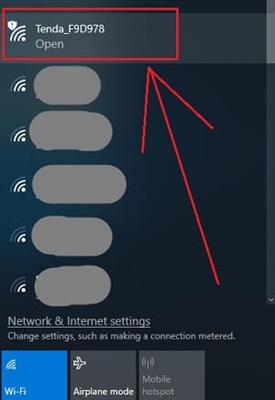Cambiar la contraseña de su red Wi-Fi es probablemente la configuración más popular que todos intentan hacer por su cuenta. Bueno, debes admitir que es estúpido llamar al asistente, solo para instalarlo, o cambiar la contraseña de tu red inalámbrica. Ahora le contaré en detalle cómo configurar la protección de red Wi-Fi en dos enrutadores populares: Tp-link TL-WR741ND y Tp-link TL-WR740N. Estos son enrutadores realmente muy populares, por lo que las instrucciones serán útiles para muchos.

En cuanto a la configuración de una contraseña para una red inalámbrica, debe hacerlo incluso durante la primera configuración del enrutador. Si no lo ha hecho, siga estas instrucciones. Bueno, generalmente cambian la contraseña cuando la han olvidado con éxito, o cuando hay sospechas de que varios vecinos ya se han conectado a Wi-Fi 🙂 Si olvidó su contraseña, puede recordarla en la configuración de la computadora, o ver la contraseña en la configuración del enrutador Tp-Link.
O vaya a la configuración del enrutador y vea la clave allí, o instale una nueva. Esto es muy fácil de hacer.
Instrucciones para cambiar la contraseña en Tp-link TL-WR740N
Estos ajustes se pueden realizar tanto desde una computadora como desde un dispositivo móvil. Lo principal es que debes estar conectado a un router, en mi caso es Tp-link TL-WR740N. Puede conectarse a través de una red Wi-Fi o mediante un cable de red. Me gusta esto:

Después de conectarnos, debemos ir a la configuración. Abra su navegador y vaya ahttp://tplinkwifi.neto 192.168.0.1... Aparecerá una solicitud de inicio de sesión y contraseña. De forma predeterminada, admin y admin (estos datos y la dirección del panel de control se indican en la parte inferior del enrutador). Si ya ha cambiado estos datos, introduzca los suyos propios. Bueno, si los olvidó, tendrá que restablecer todas las configuraciones y configurar el enrutador nuevamente.

A continuación, vaya a la sección Modo inalámbrico (Inalámbrico) - Seguridad inalámbrica (Seguridad inalámbrica). Si está configurando una contraseña por primera vez, colocamos una marca junto al elementoWPA / WPA2 - Personal (recomendado), más adelante en el menú Versión (Versión) seleccione WPA2-PSKy en el campo Contraseña inalámbrica (Contraseña inalámbrica) elaboramos y escribimos la contraseña que se utilizará para conectarse a su Wi-Fi. La contraseña debe tener al menos 8 letras y números en inglés. Solo puede usar números, solo en este caso la contraseña no será muy confiable.
Y si desea recordar o cambiar la contraseña, simplemente mírela o establezca una nueva en el campo.Contraseña inalámbrica... Haga clic en el botón Salvar (Salvar).

Eso es todo. Trate de no olvidar la contraseña que estableció.
Si tiene problemas de conexión después de cambiar la clave de Wi-Fi
Es posible que después de cambiar la contraseña de una red inalámbrica, cuando conecte una computadora a esta red, aparezca un error "Windows no se puede conectar a ..." o "Configuración de red guardada en esta computadora ...". En tales casos, solo necesita eliminar la red Wi-Fi en la configuración y restablecer la conexión. Cómo hacer esto, escribí en este artículo. Y si tiene Windows 10, las instrucciones están aquí.